negripelosok.blogspot.com-Pada tutorial kali ini kita akan belajar Cara Membuat Logo Blogger dengan Coreldraw, langsung aja ikuti beberapa langkah mudah Tutorial CorelDraw dibawah ini:
Sebelum kita membuat objek yang diinginkan, pertama Anda harus membayangkan bentuk dari objek yang akan dibuat
Cara Membuat Logo Blogger dengan Coreldraw
1. Buka aplikasi CorelDraw dan pilih new blank document
2. Lihat di property bar, atur kertas menjadi A4, ubah units menjadi centimeter
3. Klik rectangle tool,buat objek persegi panjang seperti gambar dibawah
4. Klik objek persegi panjang tersebut kemudian klik shape tool, tarik salah satu node pada objek ke arah dalam sehingga membentuk objek seperti gambar dibawah
5. Setelah itu copy paste objek tersebut, Klik rectangle tool,buat objek persegi letakkan di atas salah satu objek seperti gambar dibawah,
6. kemudian blok kedua objek tsb dan potong menggunakan Trim
7. Letakkan objek yang sudah kita potong berimpitan pada objek yang satunya
8. Blok seluruh objek kemudian klik weld di property bar untuk menggabungkan objek tsb
9. Buat lagi dua buah persegi panjang spt point 2 dan 3
10. Untuk latar belakang nya buat persegi lagi
11. Tahap terakhir kita memberi warna sehingga hasil akhirnya seperti gambar dibawah
12. selesai
Sebelum kita membuat objek yang diinginkan, pertama Anda harus membayangkan bentuk dari objek yang akan dibuat
Cara Membuat Logo Blogger dengan Coreldraw
1. Buka aplikasi CorelDraw dan pilih new blank document
2. Lihat di property bar, atur kertas menjadi A4, ubah units menjadi centimeter
3. Klik rectangle tool,buat objek persegi panjang seperti gambar dibawah
4. Klik objek persegi panjang tersebut kemudian klik shape tool, tarik salah satu node pada objek ke arah dalam sehingga membentuk objek seperti gambar dibawah
5. Setelah itu copy paste objek tersebut, Klik rectangle tool,buat objek persegi letakkan di atas salah satu objek seperti gambar dibawah,
6. kemudian blok kedua objek tsb dan potong menggunakan Trim
7. Letakkan objek yang sudah kita potong berimpitan pada objek yang satunya
8. Blok seluruh objek kemudian klik weld di property bar untuk menggabungkan objek tsb
9. Buat lagi dua buah persegi panjang spt point 2 dan 3
10. Untuk latar belakang nya buat persegi lagi
11. Tahap terakhir kita memberi warna sehingga hasil akhirnya seperti gambar dibawah
12. selesai

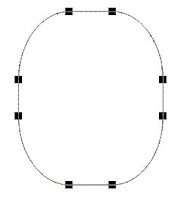







wow mantap tutorialnya, thanks ilmunya gan. Mungkin ini cara lain untuk Membuat Logo yang mudah Menggunakan Corel Draw
BalasHapusTy gan ijin buat tugas desain
BalasHapus